Come modificare il motore di ricerca di Safari su iPhone, iPad e Mac
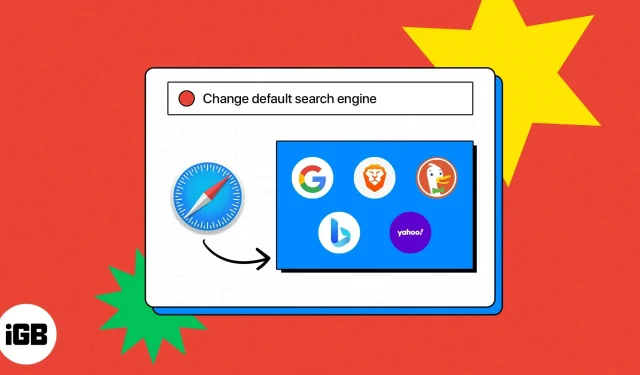
I motori di ricerca sono parte integrante della nostra esperienza web in quanto ci aiutano a trovare informazioni in modo rapido e semplice. Su iPhone, iPad e Mac, Safari utilizza Google come motore di ricerca predefinito. Tuttavia, se desideri utilizzare un motore di ricerca diverso, puoi farlo modificando l’impostazione predefinita in Safari. Continua a leggere per scoprire come.
- Quali motori di ricerca sono disponibili in Safari?
- Come modificare il motore di ricerca predefinito in Safari su iPhone o iPad
- Come modificare il motore di ricerca predefinito in Safari su Mac
Quali motori di ricerca sono disponibili in Safari?
Prima di continuare, diamo un’occhiata ai tipi di motori di ricerca disponibili per Safari.
- Google: questa è un’ottima opzione per chi cerca risultati di ricerca veloci e potenti. È il motore di ricerca più popolare e offre una gamma impressionante di funzionalità tra cui il completamento automatico, la ricerca vocale e i risultati personalizzati.
- Yahoo: questo è un altro popolare motore di ricerca noto per i suoi contenuti di notizie, sport e intrattenimento. Fornisce inoltre agli utenti una cronologia delle ricerche personalizzata, la ricerca in realtà aumentata e l’innovativa funzione My Yahoo.
- Bing: di proprietà di Microsoft, questo motore di ricerca è ottimo per coloro a cui piace personalizzare la propria ricerca. Oltre all’elegante interfaccia utente e al potente motore di ricerca, offre anche molti componenti aggiuntivi ed estensioni per migliorare la tua ricerca.
- DuckDuckGo: questo motore non tiene traccia dei dati degli utenti e si concentra sulla privacy. Questo è ottimo per coloro che apprezzano la loro privacy e vogliono evitare risultati di ricerca personalizzati.
- Ecosia: Questo è un motore di ricerca unico. Utilizza i profitti del suo motore di ricerca per aiutare a piantare alberi nelle aree che ne hanno più bisogno. Questa è un’ottima scelta per coloro che vogliono fare la loro parte per proteggere il pianeta.
Potrebbero essere necessari alcuni tentativi ed errori per trovarne uno adatto alle tue esigenze, ma ne varrà la pena. Ora cambiamo il motore di ricerca predefinito in Safari.
Come modificare il motore di ricerca predefinito in Safari su iPhone o iPad
- Avvia l’app Impostazioni sul tuo iPhone → tocca Safari.
- Scegli un motore di ricerca → scegli un motore di ricerca a tua scelta.
Tieni presente che la modifica del motore di ricerca predefinito in Safari farà apparire lo stesso motore di ricerca anche in Navigazione privata.
Come modificare il motore di ricerca predefinito in Safari su Mac
- Avvia il browser Safari.
- Dalla barra dei menu in alto, seleziona “Safari” → vai a “Impostazioni”. Su macOS Monterey o versioni precedenti, vedrai Impostazioni.
- Vai alla scheda “Cerca”.
- Fai clic sul menu a discesa accanto all’opzione Motore di ricerca.
- Ora seleziona il motore di ricerca che preferisci.
Suggerimenti per migliorare la tua esperienza con Safari
La risoluzione dei problemi comuni nel browser Safari può essere un compito arduo. Per semplificare le cose, abbiamo raccolto alcuni suggerimenti e trucchi utili per ottenere il meglio da Safari. Di seguito sono riportati alcuni altri hack:
- Safari viene aggiornato regolarmente per correggere bug e aggiungere nuove funzionalità, quindi assicurati di avere sempre la versione più recente.
- Cancellare la cache e i cookie di Safari sul tuo iPhone e Mac può aiutarti a risolvere i problemi di caricamento del sito Web, quindi cancellali periodicamente.
- Estensioni e plugin a volte possono interferire con Safari. Prova a disabilitarli per vedere se stanno causando i tuoi problemi.
- Se hai problemi a caricare le pagine web, prova a cambiare il tuo server DNS con uno diverso.
FAQ
La modifica del motore di ricerca predefinito non dovrebbe influire in modo significativo sulla tua esperienza di navigazione. Tuttavia, i risultati della ricerca che ricevi potrebbero variare a seconda del sistema scelto.
Cambiare per il meglio
Ora puoi passare facilmente da Google, Bing, Yahoo, Ecosia e DuckDuckGo. Con l’ampia gamma di prodotti Apple, è importante assicurarsi di avere sempre il controllo di ciò che appare nei risultati di ricerca.
Seguendo i passaggi in questo articolo, puoi personalizzare le impostazioni come meglio credi. Sentiti libero di lasciare le tue preoccupazioni, se ce ne sono, nei commenti qui sotto.



Lascia un commento